Beste Möglichkeiten, um zu beheben, dass WhatsApp-Bilder nicht in der Telefongalerie angezeigt werden
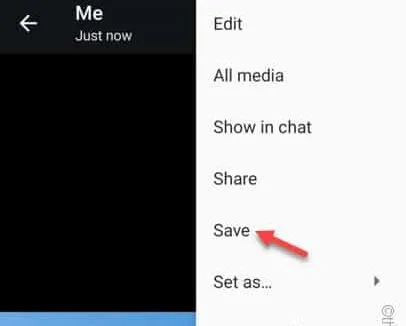
Problemumgehungen –
2. Normalerweise lassen sich diese Probleme leicht durch einen normalen Systemneustart beheben .
Fix 1 – Speichern Sie das Bild direkt
Schritt 1 – Öffnen Sie WhatsApp und öffnen Sie den Chat, in dem Sie das Bild erhalten haben.
Schritt 2 – Öffnen Sie dann das Bild auf Ihrem Telefon.
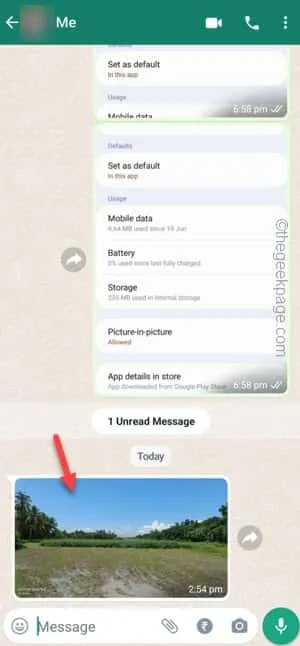
Schritt 3 – Tippen Sie anschließend auf ⋮ und anschließend auf „ Speichern “, um das Bild direkt in der Galerie zu speichern.
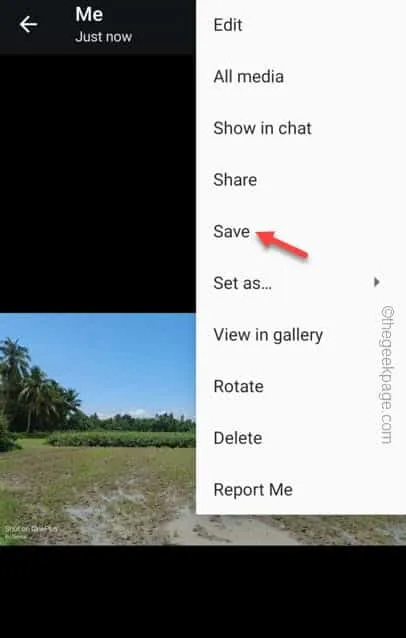
Fix 2 – Aktivieren Sie die Mediensichtbarkeit in WhatsApp
Schritt 1 – Öffnen Sie WhatsApp erneut.
Schritt 2 – Tippen Sie anschließend auf die Schaltfläche mit den drei Punkten und dann auf „ Einstellungen “.
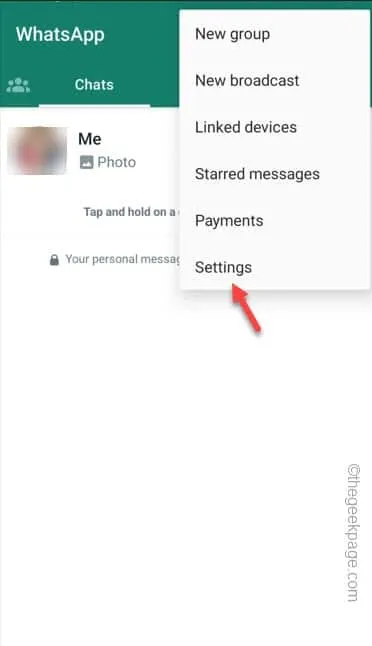
Schritt 3 – Öffnen Sie auf der WhatsApp-Einstellungsseite die „ Chats “-Einstellungen, um diese zu öffnen.
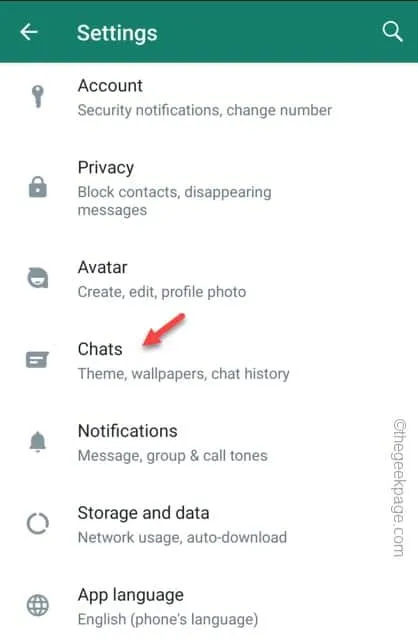
Schritt 4 – In den Chat-Einstellungen finden Sie die Option „ Mediensichtbarkeit “.
Schritt 5 – Stellen Sie den Modus auf „ Ein “.
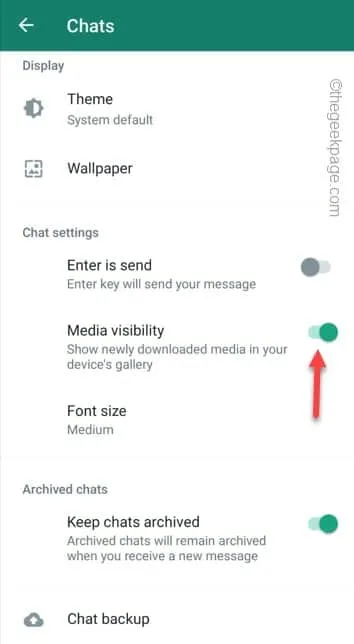
Fix 3 – Heruntergeladene Medien für Kontakte anzeigen
Schritt 1 – Um die Mediensichtbarkeit zu aktivieren, müssen Sie zunächst WhatsApp öffnen .
Schritt 2 – Öffnen Sie dann den Kontakt, dessen Bilder nicht in der Galerie angezeigt werden.
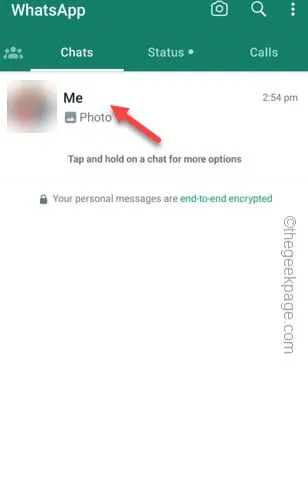
Schritt 3 – Tippen Sie anschließend auf das Kontaktbanner , um es zu öffnen.
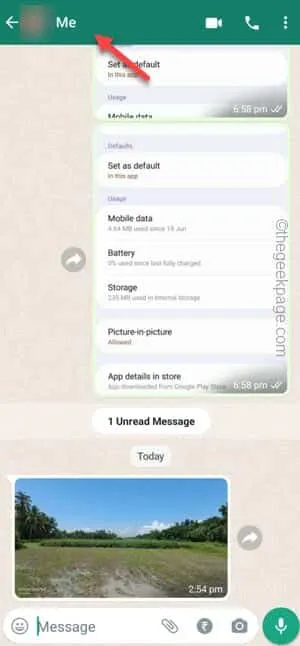
Schritt 4 – Wenn der Kontakt geöffnet wird, scrollen Sie nach unten und suchen Sie die Option „ Mediensichtbarkeit “. Tippen Sie einmal darauf, um das umzuschalten.
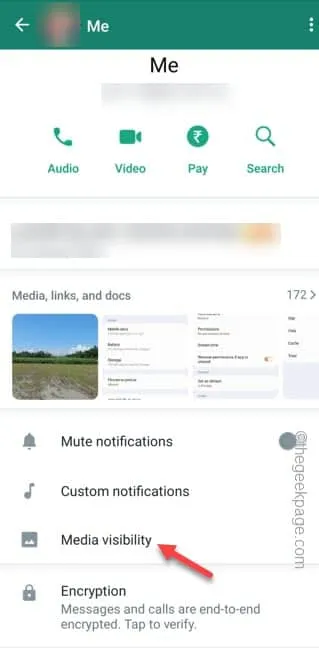
Schritt 5 – Sobald WhatsApp Sie dazu auffordert, zeigen Sie neu heruntergeladene Medien aus diesem Chat in der Galerie Ihres Geräts im Modus „ Ja “ an.
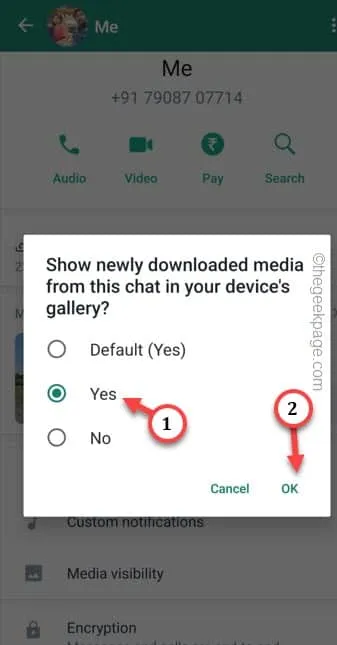
Fix 4 – Löschen Sie den WhatsApp-Cache
Schritt 1 – Halten Sie einfach das WhatsApp- Symbol einige Sekunden lang gedrückt . Tippen Sie später auf die Schaltfläche „ ⓘ “.
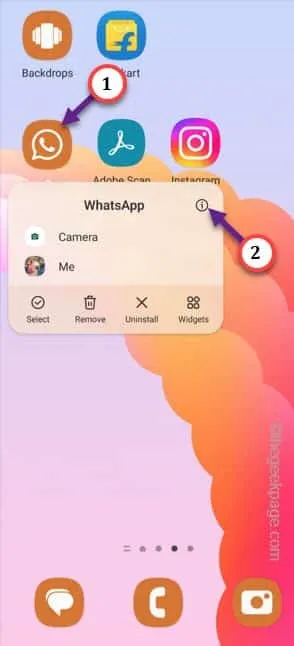
Schritt 2 – Öffnen Sie im nächsten Schritt den „ Speicher “.

Schritt 3 – Tippen Sie anschließend auf die Option „ Cache löschen “, um den WhatsApp-Cache zu leeren.
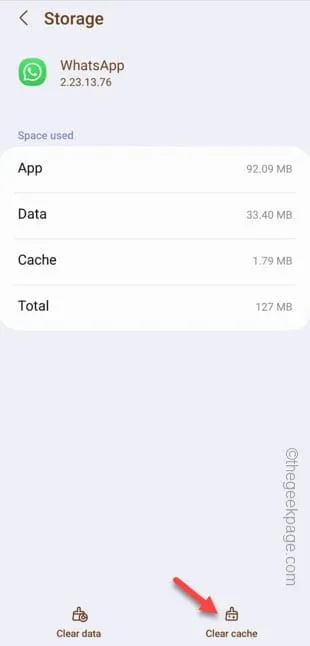
Fix 5 – WhatsApp aktualisieren
Schritt 1 – Öffnen Sie den Play Store .
Schritt 2 – Klicken Sie direkt auf Ihr Profilsymbol und tippen Sie auf „ Apps und Gerät verwalten “, um es zu öffnen.
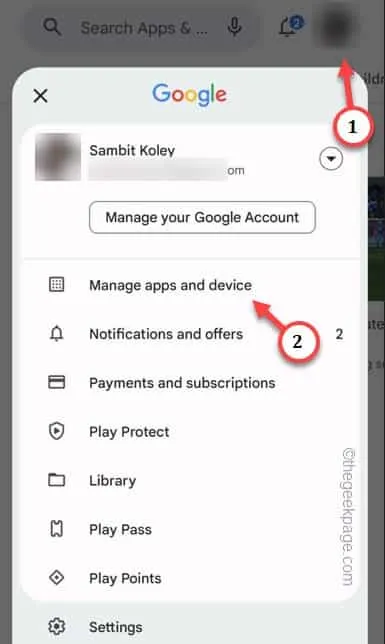
Schritt 3 – Sie finden alle auf Ihrem Telefon verfügbaren Updates. Tippen Sie also auf „ Details anzeigen “, um die Liste der ausstehenden Updates zu öffnen.
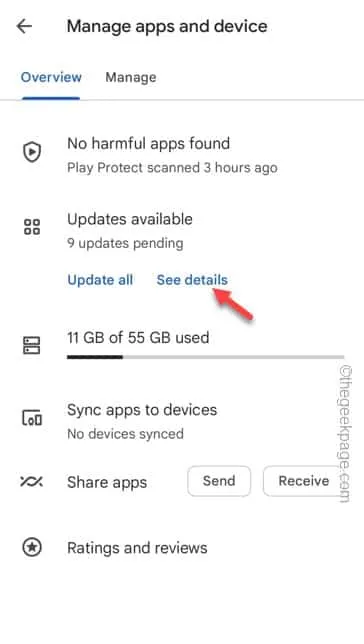
Schritt 4 – Aktualisieren Sie einfach WhatsApp auf Ihrem Telefon.



Schreibe einen Kommentar